7 siyaabood oo lagu hagaajin karo iftiinka shaashadda gudaha Windows 10
Haddii aad waqti badan ku qaadato kumbuyuutarkaaga Windows 10 kumbuyuutarka ama aaladda, garashada sida loo iftiimiyo iftiinka iyo sida loo yareeyo waxay ku imaan kartaa anfacaya. Goobtan ayaa si gaar ah muhiim u ah marka aad isticmaalayso laptop ama tablet-ka, sababtoo ah, haddaad gudaha ku jirto iyo haddii aad dibadda joogto, waxa laga yaabaa inaad u baahato inaad hagaajiso dhalaalka bandhigga iyadoo loo eegayo agagaarkaaga. Nasiib wanaag, Windows 10 wuxuu bixiyaa dhowr ikhtiyaar oo lagu beddelayo goobtan. Akhri casharkan oo baro sida loo diido iftiinka ama sida loo kordhiyo iftiinka soo-bandhigiddaada gudaha Windows 10 :
FIIRO GAAR AH:(NOTE:) Tilmaamaha la soo bandhigay ayaa laga heli karaa gudaha Windows 10 Cusbooneysii November 2019(Windows 10 November 2019 Update) ama ka cusub. Haddii aad isticmaalayso noocii hore ee Windows 10 , waxaa laga yaabaa inaadan marin u helin dhammaan sifooyinka. Hubi kaaga Windows 10 dhis(Check your Windows 10 build) oo, haddii loo baahdo, hel wixii ugu dambeeyay Windows 10 Cusbooneysii(latest Windows 10 update) adiga kuu diyaar ah.
1. Sida loo hagaajiyo dhalaalka gudaha Windows 10 iyadoo la isticmaalayo keyboard-ka gaaban
Kiiboodhka qaarkood, waxa jira fureyaal si gaar ah loogu habeeyey inay kaa caawiyaan inaad si sahal ah wax uga beddesho dhalaalka shaashadda. Laptop -ka HP Specter 13t(HP Spectre 13t) , waxaad isticmaali kartaa furayaasha F2 iyo F3 si aad hoos ugu dhigto ama u kordhiso iftiinka shaashadda.

Qalabka Surface Pro ee leh nooca daboolka, waxaad isticmaali kartaa furaha gaaban ee Fn + DEL si aad u kordhiso dhalaalka iyo Fn + Backspace si aad u yareyso.

Laptobyadayada Lenovo Legion Y520 ee leh Windows 10 , waxaad riixi kartaa furaha isku dhafka Fn + F11 si aad u yareyso iftiinka iyo Fn + F12 si aad u kordhiso.

Furayaashan iyo furayaasha kiiboodhka ayaa laga heli karaa inta badan Windows 10 laptops iyo tablets. Raadi furayaal la mid ah oo ay ku dheggan yihiin astaanta cadceedda ee dhalaalkeeda gaarka ah.
Nasiib darrose, kuma helaysid furayaashan kiiboodhka kumbuyuutarrada desktop-ka, maadaama kormeere kastaa leeyahay nidaam u gaar ah oo lagu xakameynayo iftiinka, sida aad ku arki karto qaybta xigta.
2. Sida loo hagaajiyo dhalaalka gudaha Windows 10 adigoo isticmaalaya badhamada jireed ee kormeerahaaga
Iyadoo kormeerayaasha qaarkood ay leeyihiin badhamada u go'an si ay u hagaajiyaan iftiinka (ha ahaato hore ama gees ka mid ah geesahooda), kuwa kale, waa inaad ka dhex fiirisaa menu-yadooda gaarka ah si aad u hesho kontaroolada iftiinka. La tasho buug-gacmeedka bandhiggaaga si aad u dhex marato menus-yada oo aad hesho goobta ku habboon.

3. Sida loo hagaajiyo dhalaalka gudaha Windows 10 adoo isticmaalaya ficilada degdega ah(Quick)
Ficilada degdega ah(Quick actions) ee Xarunta Waxqabadka(Action Center) waxa kale oo loo isticmaali karaa in lagu beddelo dhalaalka. Adeegso furaha gaaban ee kiiboodhka Windows + A si aad u furto Xarunta Waxqabadka(Action Center) , oo muujinaysa slide dhalaalka xagga hoose ee daaqadda.

U dhaqaaqida slider-ka xagga hoose ee Xarunta Waxqabadka(Action Center) bidix ama midig waxay beddelaysaa dhalaalka shaashaddaada.
4. Sida loo hagaajiyo dhalaalka gudaha Windows 10 adoo isticmaalaya abka Settings
Waxa kale oo aad isticmaali kartaa abka Settings si aad u beddesho heerka dhalaalka. Fur Settings(Open Settings) adiga oo isticmaalaya kiiboodhka Windows + ISystem .

Qaybta Nidaamku(System) waxay ka furan tahay tabka Bandhigga . (Display)Isticmaal slider-ka ka hooseeya "Iftiinka iyo midabka"("Brightness and color") si aad u "Beddesho dhalaalka bandhigga ku dhex jira("Change brightness for the built-in display) . "
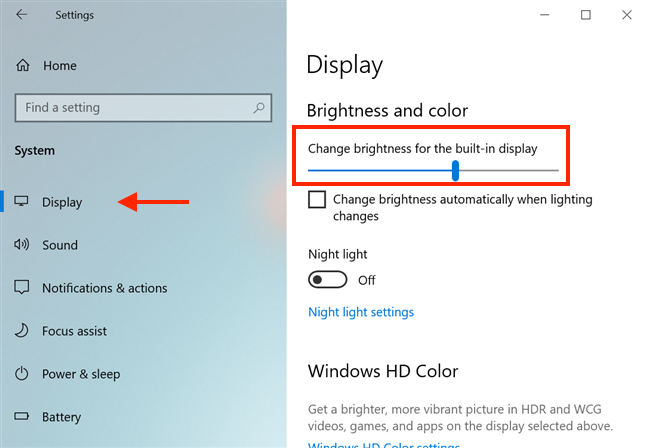
Waxa kale oo aad awood u siin kartaa "Beddel dhalaalka si toos ah marka iftiinku isbeddelo"("Change brightness automatically when lighting changes") ikhtiyaarka in qalabkaagu si toos ah u beddelo heerka dhalaalka iyadoo lagu saleynayo inta iftiinka dareemmadiisu ku cabbirayaan deegaankaaga.
5. Sida loo hagaajiyo iftiinka gudaha Windows 10 iyadoo la adeegsanayo Xarunta Dhaqdhaqaaqa Windows(Windows Mobility Center)
Xarunta Dhaqdhaqaaqa Windows(Windows Mobility Center) sidoo kale waxaa loo isticmaali karaa in lagu beddelo dhalaalka bandhiggaaga. Ku qor dhaqdhaqaaqa(mobility) goobta raadinta shaqada, ka dibna dhagsii ama taabo "Xarunta Dhaqdhaqaaqa Windows("Windows Mobility Center) . "
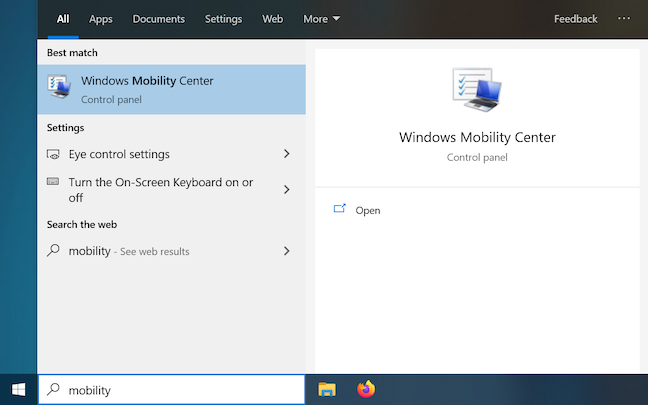
Isticmaal slider-ka hoostiisa Muuji dhalaalka(Display brightness) si aad u hagaajisid heerka dhalaalka.

6. Sida loo hagaajiyo dhalaalka gudaha Windows 10 adoo isticmaalaya PowerShell
Waxa kale oo aad isticmaali kartaa awooda awooda leh ee PowerShell si aad u bedesho dhalaalka bandhiggaaga. Fur PowerShell(Open PowerShell) adiga oo ku qoraya "powershell" goobta raadinta shaqada, ka dibna dhagsii ama taabto Windows PowerShell .

Si aad u beddesho dhalaalka, geli amarka soo socda:
** (Hel-WmiObject -Namespace xidid/WMI -Class WmiMonitorBrightness Methods ).WmiSetBrightness(1,**heerka dhalaalka)
Ku beddel heerka dhalaalka(brightnesslevel) qiimaha boqolleyda ee aad u rabto iftiinka soo-bandhigiddaada, min 0 ilaa 100. Si loo dejiyo iftiinka 70%, waxaanu galnay amarka:
(Get-WmiObject -Namespace xidid/WMI -Class WmiMonitorBrightnessMethods ).WmiSetBrightness(1,70)

Isla markaad riixdo Gelida(Enter) , dhalaalka ayaa lagu hagaajiyaa hadba sida aad doorbidayso.
7. Sida loo hagaajiyo dhalaalka gudaha Windows 10 adiga oo bedelaya habka Power
Hoos u dhigida dhalaalka shaashadda waxay yaraynaysaa isticmaalka tamarta waxayna kordhisaa madaxbannaanida qalabkaaga. Laptop-yada iyo tablet-yada, Windows 10 waxa ay leedahay meel beddesha dhalaalka muuqaalkaaga iyadoo loo eegayo habka Korontada ee(Power mode) aad isticmaasho. Si aad awood ugu yeelatid doorashadan, marka hore guji ama ku dhufo icon Power ee ku yaal saxanka nidaamka, dhinaca midig ee goobta shaqada, ka dibna gal goobaha baytariyada(Battery settings) .

TALO:(TIP:) Haddii aadan arki karin icon-ka Power saxaaradda qalabkaaga, waxaad baran kartaa sida loo helo oo aad tusto, adigoo akhrinaya: The Windows 10 system tray - How to show or hide icons!
Daaqada Settings(Battery) settings, hoos ugu dhaadhac qaybta kaydinta baytariyada(Battery saver) . Calaamadee sanduuqa xagga hoose, ee ku xiga ikhtiyaarka "Iftiinka shaashadda hoose inta aad ku jirto batteriga badbaadiye" .("Lower screen brightness while in battery saver")
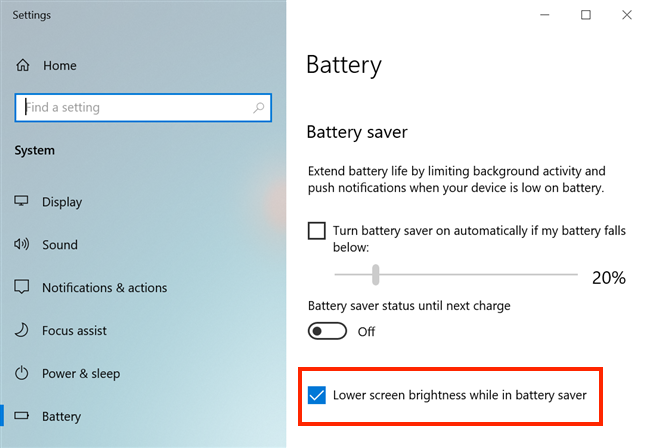
Dejintani waxay si toos ah u dhimaysaa shaashadda marka qalabkaagu uu isku dayayo inuu badbaadiyo baytari. Guji(Click) ama taabo astaanta awoodda(Power) ee saxanka nidaamka mar labaad, oo u dhaqaaq slider mode Power ilaa dhanka bidix si aad u hesho (Power mode)"nolosha batteriga ugu fiican("Best battery life) . " Ilaa iyo inta qalabkaagu uusan ku xirneyn, tani waa inay hoos u dhigtaa iftiinka bandhigga, sidaas darteed badbaadinta baytari.
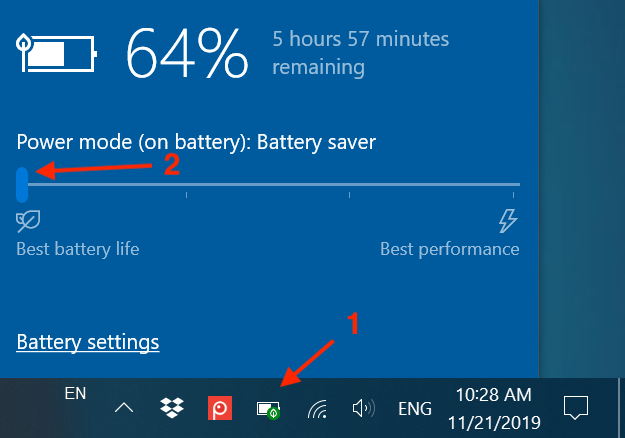
Habka aad door bidayso inaad ku beddesho dhalaalka muraayadaada?
Ogaanshaha sida loo kordhiyo iyo sida loo yareeyo iftiinka waxay kaa caawineysaa inaad noqoto mid wax soo saar leh oo diiradda saaraya. Shaashad aad u ifaysa ama aad u yar ayaa wax u dhimi karta indhahaaga oo ku dhibaysa. Qaabkee(Which) ayaad ugu jeceshahay beddelka dhalaalka shaashaddaada? Ma taqaan cid kale? Hoos ka faallooda(Comment) oo aan ka doodno.
Related posts
Halkee laga heli karaa Windows 10 heerka cusbooneysiinta? Sidee loo beddelaa?
Waa maxay faylka ICM? Sida loo isticmaalo in lagu rakibo profile midabka, gudaha Windows 10?
Sida loo habeeyo kormeerahaaga gudaha Windows 10
Sida loo habeeyo nidaamyada dhawaaqa ee Windows 10 -
The Windows 10 iftiinka habeenkii: waxa uu sameeyo iyo sida loo isticmaalo -
Sida loo beddelo luqadda Windows 10: Dhammaan waxaad u baahan tahay inaad ogaato -
Sida loo beddelo qaab-dhismeedka galka gudaha Windows 10's File Explorer
Sida loo dhejiyo Start Menu gudaha Windows 10: Hagaha oo dhameystiran
Sida loo sameeyo Windows 10's File Explorer tus thumbnails ee dhammaan faylasha warbaahinta
9 siyaabood oo kor loogu qaado ama hoos loogu dhigo mugga Windows-ka
Sida loo shido oo loo damiyo kaydiyaha batteriga gudaha Windows 10
Sida loo beddelo Settings touchpad gudaha Windows 11 -
Sida loo sameeyo shortcuts leh xuduudaha gudaha Windows 10
Sida loo galo BIOS gudaha Windows 10
Sida loo qariyo apps-ka Windows 10 Start Menu-
Sida loo isticmaalo Xarunta Dhaqdhaqaaqa Windows gudaha Windows 10 -
5 siyaabood oo dib loogu magacaabi karo darawal kasta oo ku jira Windows 10
3 siyaabood oo lagu qariyo barta shaqada ee Windows 10
Sida loo habeeyo Command Prompt (cmd) gudaha Windows 10
Waa maxay sababta muraayaddaydu madow iyo caddaan u tahay? Ku hagaaji dhibaatadan gudaha Windows 10! -
